Foglio delle scorciatoie da tastiera di Inkscape
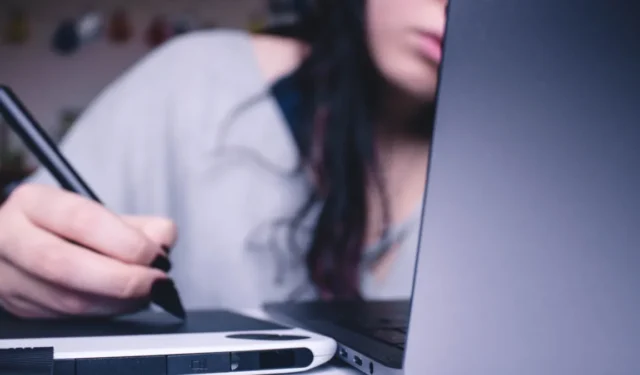
Inkscape è un potente programma di disegno che ti consente di creare grafica basata su raster in Linux. Offre la possibilità di disegnare linee semplici e forme 2D e generare disegni prospettici di oggetti 3D.
Sebbene la maggior parte degli utenti di Inkscape preferisca uno stilo e un foglio da disegno, i suoi sviluppatori forniscono ancora diverse scorciatoie da tastiera per la maggior parte delle sue funzionalità. Ciò rende più facile lavorare con il programma, specialmente durante lunghe sessioni di disegno.
Questo cheatsheet ti mostrerà alcune delle scorciatoie da tastiera più essenziali di Inkscape. Non solo, ma evidenzierà anche alcune delle caratteristiche poco conosciute del programma mostrandoti i loro tasti di accesso rapido.
Utile anche: abbiamo un cheatsheet GIMP per il fotoritocco e altri strumenti.
| Scorciatoia | Funzione |
|---|---|
| Gestione dei file | |
| Ctrl+N | Crea un nuovo documento Inkscape. |
| Ctrl+S | Salva il documento Inkscape attualmente aperto. |
| Ctrl + Maiusc + S | Apri la finestra di dialogo “Salva con nome…” per il documento corrente. |
| Ctrl+Alt+Maiusc+S | Crea un duplicato del file attualmente aperto all’interno della stessa directory. |
| Ctrl + Maiusc + E | Salva il documento Inkscape attualmente aperto come immagine PNG. |
| Ctrl+O | Apri un documento Inkscape esistente. |
| Ctrl+I | Apre un’immagine come oggetto grafico nel documento attualmente aperto. |
| Ctrl+D | Chiude il documento attualmente aperto. |
| Proprietà del file | |
| Ctrl+F | Apri il prompt Trova e sostituisci sul documento corrente. |
| CTRL+MAIUSC+H | Stampa una cronologia di tutte le azioni di annullamento per il documento corrente. |
| Ctrl + Maiusc + D | Stampa tutte le proprietà disponibili per il documento corrente. |
| Ctrl + Maiusc + O | Stampa tutte le proprietà disponibili per l’oggetto attualmente selezionato. |
| Ctrl + Maiusc + P | Apri la finestra “Preferenze” di Inkscape. |
| Ctrl + Maiusc + L | Apre una finestra di dialogo che contiene tutti i livelli attivi nel documento. |
| CTRL+MAIUSC+X | Apre una finestra di dialogo che mostra l’XML sottostante per il documento corrente. |
| Manipolazione della finestra | |
| F10 | Attiva o disattiva la barra dei menu di Inkscape. |
| F11 | Passa dalla visualizzazione corrente alla modalità a schermo intero. |
| Maiusc + F11 | Attiva o disattiva la visualizzazione di tutte le barre degli strumenti nella sessione corrente. |
| Ctrl+F11 | Attiva o disattiva la visualizzazione di tutte le barre degli strumenti e imposta la visualizzazione a schermo intero. |
| Ctrl+E | Mostra i righelli guida nel documento corrente. |
| Ctrl+B | Disattiva le barre di scorrimento nel documento corrente. |
| Alt+Maiusc+P | Disabilita la sottofinestra Pallete nel documento corrente. |
| Ctrl+Tab | Passa al documento successivo nella sessione corrente. |
| Ctrl + Maiusc + Tab | Torna al documento precedente nella sessione corrente. |
| Manipolazione dei livelli | |
| Ctrl + Maiusc + N | Crea un nuovo livello di disegno sul documento corrente. |
| Maiusc + Pagina su | Sposta l’oggetto attualmente selezionato di un livello in alto. |
| Maiusc + Pagina giù | Sposta l’oggetto attualmente selezionato di un livello in basso. |
| Ctrl + Maiusc + Pagina su | Sposta l’intero livello di un livello in alto. |
| Ctrl + Maiusc + Pagina giù | Sposta l’intero livello di un livello verso il basso. |
| Ctrl + Maiusc + Home | Sposta l’intero livello in cima alla pila di documenti. |
| Ctrl + Maiusc + Fine | Sposta l’intero livello in fondo alla pila di documenti. |
| Manipolazione degli oggetti | |
| CTRL+Z | Annulla l’ultima modifica apportata all’oggetto attualmente selezionato. |
| Ctrl+Y | Ripristina l’ultimo annullamento effettuato sull’oggetto attualmente selezionato. |
| Ctrl + Inserisci | Copia l’oggetto attualmente selezionato negli appunti di sistema. |
| Maiusc + Canc | Taglia l’oggetto attualmente selezionato negli appunti di sistema. |
| Maiusc + Inserisci | Incolla l’oggetto più recente dagli appunti di sistema. |
| Ctrl+Alt+V | Incolla l’oggetto dagli appunti di sistema nella posizione di copia originale. |
| Ctrl + Maiusc + V | Incolla lo stile dell’oggetto negli appunti sull’oggetto attualmente selezionato. |
| Alt+D | Crea un clone dell’oggetto attualmente selezionato. |
| Alt+Maiusc+D | Rimuovi il collegamento tra l’oggetto clonato e il suo originale. |
| Maiusc + D | Evidenzia l’oggetto originale. |
| Gruppo e allineamento | |
| CTRL+G | Crea un nuovo gruppo di oggetti utilizzando tutti gli oggetti attualmente selezionati. |
| Ctrl + U | Rimuove il gruppo dell’oggetto attualmente selezionato. |
| Ctrl+Alt+H | Centrare verticalmente il gruppo attualmente selezionato. |
| Ctrl+Alt+T | Centrare orizzontalmente il gruppo attualmente selezionato. |
| Manipolazione del dialogo | |
| Ctrl + Maiusc + T | Apri la finestra di dialogo “Testo e caratteri” sul documento corrente. |
| Ctrl + Maiusc + W | Apri la finestra di dialogo “Campioni” sul documento corrente. |
| CTRL+MAIUSC+F | Apri la finestra di dialogo “Riempi e traccia” sul documento corrente. |
| CTRL+MAIUSC+A | Apri la finestra di dialogo “Allinea e distribuisci” sul documento corrente. |
| CTRL+MAIUSC+M | Apri la finestra di dialogo “Trasforma” per l’oggetto attualmente selezionato. |
| Navigazione del dialogo | |
| Ctrl+F | Cerca tra le finestre di dialogo aperte nella sessione corrente. |
| CTRL+W | Chiude la finestra di dialogo attualmente aperta. |
| Scheda | Passa all’elemento successivo nella finestra di dialogo corrente. |
| Maiusc + Tab | Torna all’elemento precedente nella finestra di dialogo corrente. |
| Ctrl + Pagina su | Passa alla finestra di dialogo successiva nella sessione corrente. |
| Ctrl + Pagina giù | Torna alla finestra di dialogo precedente nella sessione corrente. |
| Strumenti di modifica | |
| S | Vai alla modalità dello strumento di selezione di Inkscape. |
| N | Alterna i punti dei nodi dell’oggetto attualmente selezionato. |
| z | Ingrandisci il documento attualmente attivo. |
| Maiusc + Z | Eseguire lo zoom indietro del documento attualmente attivo. |
| M | Misura la distanza tra gli oggetti attivi nel documento corrente. |
| Strumenti di disegno | |
| R | Disegna un oggetto rettangolo sul documento corrente. |
| E | Disegna un oggetto cerchio sul documento corrente. |
| IO | Disegna una linea a spirale sul documento corrente. |
| X | Renderizza una casella prospettica 3D sul documento corrente |
| asterisco (*) | Disegna un oggetto stella sul documento corrente. |
| P | Attiva o disattiva lo strumento Matita a mano libera. |
| B | Attiva o disattiva lo strumento Penna punta a punta. |
| C | Attiva o disattiva lo strumento Calligrafia a mano libera. |
| UN | Attiva o disattiva lo strumento Vernice spray a mano libera. |
| U | Attiva o disattiva lo strumento Secchio di vernice. |
| G | Attiva o disattiva lo strumento Gradiente. |
| D | Attiva o disattiva lo strumento Contagocce. |
| Maiusc + E | Abilita lo strumento Gomma sul documento corrente. |
| Strumento matita | |
| Clic sinistro | Crea una linea non a mano libera tra due punti. |
| Ctrl + clic sinistro | Crea un singolo punto. |
| Ctrl + Maiusc + clic sinistro | Crea un punto doppio del diametro del singolo punto. |
| Ctrl + Alt + clic sinistro | Crea un punto con un diametro casuale. |
| Strumento Penna | |
| Clic sinistro | Crea un nuovo nodo singolo sul documento corrente. |
| Maiusc + clic sinistro | Crea un nuovo nodo sul documento corrente e aggiungilo a un percorso. |
| Alt + Freccia su | Sposta il nodo attualmente selezionato di un pixel in alto. |
| Alt + Freccia giù | Sposta il nodo attualmente selezionato di un pixel verso il basso. |
| Alt + Freccia sinistra | Sposta il nodo attualmente selezionato di un pixel a sinistra. |
| Alt + Freccia destra | Sposta il nodo attualmente selezionato di un pixel a destra. |
| Alt + Maiusc + Freccia su | Sposta il nodo attualmente selezionato di dieci pixel in alto. |
| Alt + Maiusc + Freccia giù | Sposta il nodo attualmente selezionato di dieci pixel verso il basso. |
| Alt + Maiusc + Freccia sinistra | Sposta il nodo attualmente selezionato di dieci pixel verso sinistra. |
| Alt + Maiusc + Freccia destra | Sposta il nodo attualmente selezionato di dieci pixel verso destra. |
| Maiusc + U | Converti l’ultimo segmento di penna in una curva. |
| Maiusc+L | Converti l’ultimo segmento di penna in una linea. |
| accedere | Finalizza il percorso del nodo corrente. |
| Esc | Annulla il percorso del nodo corrente. |
| Strumento di calligrafia | |
| Freccia su | Aumenta l’angolazione del pennello. |
| Freccia in giù | Diminuire l’angolo del pennello. |
| Freccia sinistra | Ridimensiona la larghezza corrente del pennello di un pixel in meno. |
| Freccia destra | Ridimensiona la larghezza corrente del pennello di un pixel in più. |
| Casa | Imposta la larghezza del pennello corrente alla sua dimensione minima. |
| FINE | Imposta la larghezza del pennello corrente alla sua dimensione massima. |
| Esc | Annulla la pennellata corrente. |
| Strumento vernice spray | |
| Maiusc+J | Posiziona l’oggetto copiato ovunque all’interno del raggio di spruzzo della vernice spray. |
| Maiusc + K | Aumenta il numero di oggetti duplicati. |
| Freccia su | Aumenta la quantità di oggetti duplicati. |
| Freccia in giù | Riempi l’intera regione con il contenuto del secchio e aggiungilo alla selezione corrente. |
| Freccia sinistra | Ridurre l’ampiezza del raggio di spruzzatura di un’unità. |
| Freccia destra | Aumentare la larghezza del raggio di spruzzatura di un’unità. |
| Casa | Ridurre l’ampiezza del raggio di spruzzatura alla sua dimensione minima. |
| FINE | Aumentare la larghezza del raggio di spruzzatura alla sua dimensione massima. |
| Strumento di riempimento | |
| Clic sinistro | Riempi l’intera regione con il contenuto del secchio. |
| Maiusc + clic sinistro | Riempi l’intera regione con il contenuto del secchio e aggiungilo alla selezione corrente. |
| Ctrl + clic sinistro | Modifica lo stile di un oggetto utilizzando le proprietà correnti del bucket. |
| Ctrl + Maiusc + clic sinistro | Cambia lo stile di una linea o di un tratto utilizzando le proprietà correnti del secchio. |
| Strumento sfumatura | |
| Doppio clic sinistro | Crea un gradiente di base sull’oggetto corrente. |
| Ctrl + Alt + clic sinistro | Aggiungi un brusco passaggio sul gradiente dell’oggetto corrente. |
| Eliminare | Rimuove il passaggio brusco attualmente selezionato. |
| Freccia sinistra | Sposta i nodi gradiente selezionati di un passo a sinistra. |
| Freccia destra | Sposta i nodi gradiente selezionati di un passo a destra. |
| Freccia su | Sposta i nodi gradiente selezionati di un passo verso l’alto. |
| Freccia in giù | Sposta i nodi gradiente selezionati di un passo verso il basso. |
| Ctrl + Freccia sinistra | Sposta i nodi gradiente selezionati di un pixel a sinistra. |
| Ctrl + Freccia destra | Sposta i nodi gradiente selezionati di un pixel a destra. |
| Ctrl + Freccia su | Sposta i nodi gradiente selezionati di un pixel in alto. |
| Ctrl + Freccia giù | Sposta i nodi gradiente selezionati di un pixel verso il basso. |
| Maiusc + R | Invertire il gradiente sull’oggetto corrente. |
| Strumento contagocce | |
| Clic sinistro | Copia il colore di un oggetto e impostalo come colore di primo piano del documento. |
| Maiusc + clic | Copia il colore di un oggetto e impostalo come colore del tratto del documento. |
| Alt + clic | Copia il colore di un oggetto, invertilo e impostalo come colore di primo piano del documento. |
| CTRL+C | Copia il colore di un oggetto e posiziona il suo valore RGB negli appunti. |
Credito immagine: Unsplash . Tutte le modifiche di Ramces Red.


Lascia un commento